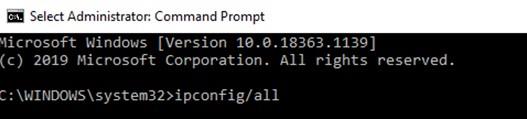Кожна машина має унікальну MAC-адресу, яка забезпечує постійну й унікальну ідентифікацію в мережі. Іншими словами, ваш пристрій розпізнається або ідентифікується в мережі через його унікальну адресу керування доступом до медіа, яку ми називаємо MAC-адресою. Крім того, mac-адреса не обмежена комп’ютером Windows. Кожен пристрій, підключений до мережі, має свою Mac-адресу. Це означає, що будь то ваш телефон/телевізор Android, або ваш iPhone/Apple TV/MacBook чи маршрутизатор і майже все має адресу Mac.
Отже, якщо адреса Mac унікальна та попередньо призначена, то навіщо нам її змінювати. Якщо адреса Mac жорстко закодована разом із пристроєм, то чи можна змінити адресу Mac? Ми знаємо, що ці та інші запитання можуть викликати у вас в голові. Але будьте впевнені, що на все це буде дано відповідь; Єдине, що вам потрібно зробити як читач, це продовжити читання до кінця.
Читайте також: Як виправити «Windows виявила конфлікт IP-адреси»
Навіщо змінювати адресу Mac у Windows 10?
Якщо у вас є причина змінити свою адресу Mac, ви можете пропустити цей абзац і безпосередньо перейти до розділу, щоб змінити адресу Mac у Windows 10. Але якщо ви читаєте цю статтю з цікавості і дізнаєтесь щось нове, то дотримуйтеся її.
Як і IP-адреса , кожен пристрій, який намагається підключитися або зареєструватися в мережі, повинен надати свою Mac-адресу. Але на відміну від IP-адрес, які динамічно призначаються маршрутизатором, адреси Mac є унікальними і розподіляються на апаратному рівні. Крім того, можна легко змінити IP-адресу, змінивши налаштування мережевого проксі-сервера вашого комп’ютера або просто використовуючи VPN ; однак Mac-адреса є унікальною і залишається незмінною протягом усього терміну служби пристрою (якщо ви її не зміните). Тепер повертаючись до питання, чому ви хочете змінити адресу Mac?
Чесно кажучи, зміна адреси Mac або підробка її на іншу вважається шкідливою діяльністю, щоб обійти мережеві обмеження. Але не завжди, оскільки це має законні причини та перевіряє налаштування фільтрації Mac, які ви застосували до мережі. Інша причина полягає в тому, що якщо вам доведеться скинути старий комп’ютер Windows, щоб отримати новий комп’ютер з Windows, а доступ до мережі обмежено на основі вашої адреси Mac, тоді легко змінити Mac-адресу нового комп’ютера на стару та продовжити роботу. доступ до мережі, не заважаючи на складні правила Mac.
Тож, яка б причина у вас не була для зміни адреси Mac, ось як її змінити.
Як змінити адресу Mac у Windows 10?
Тож якщо у вас є причина змінитися, то вперед. Якщо ви тестуєте його з цікавості чи допитливості, ми рекомендуємо написати оригінальну/справжню адресу Mac вашого комп’ютера з Windows 10. Це також стане в нагоді, якщо у вас виникають проблеми з новою адресою Mac і вам потрібно повернутися до старої.
Примітка. Якщо ви підключите свій комп’ютер з Windows 10 одночасно до WiFi та Ethernet, він матиме дві MAC-адреси, одну для WiFi, а іншу для Ethernet. Крім того, якщо ваша мережа використовує фільтрацію Mac, обов’язково внесіть нову адресу Mac у білий список у мережі.
Тепер, щоб розпочати спочатку, давайте знайдемо оригінальну адресу Mac нашої машини, виконавши наведені нижче дії.
- Натисніть кнопку «Пуск» Windows, а потім у меню клацніть значок шестірні, щоб відкрити параметри Windows.
- У налаштуваннях Windows натисніть «Мережа та Інтернет».
- Тепер виберіть свою мережу на лівій панелі; це може бути WiFi або Ethernet. Після вибору натисніть назву мережі на правій панелі.
- На наступному екрані, що відкриється, вам буде показано адресу Mac вашого комп’ютера в розділі «Властивості».
- Скопіюйте адресу Mac і запишіть її кудись або безпечно вставте.
Тепер, після отримання адреси Mac вашого комп’ютера з Windows 10, наступним кроком є її зміна. Отже, щоб змінити адресу Mac на комп’ютері з Windows 10, дотримуйтесь інструкцій, наведених нижче:
- Клацніть правою кнопкою миші кнопку «Пуск» Windows і серед параметрів виберіть «Диспетчер пристроїв». Крім того, натисніть кнопку Windows + R, щоб відкрити командне вікно Виконати. У вікні команди запуску введіть devmgmt. msc, щоб відкрити Диспетчер пристроїв.
- На екрані диспетчера пристроїв знайдіть мережеві адаптери та двічі клацніть на ньому, щоб розгорнути.
- Тепер клацніть правою кнопкою миші ваш мережевий адаптер і в спадному меню виберіть «Властивості».
- У вікні властивостей мережевого адаптера перейдіть на вкладку Додатково. У властивостях виберіть запис мережевої адреси та введіть нову адресу Mac (адреса Mac — це комбінація алфавіту та цифри без пробілу чи дефісу) у полі значення. Після введення натисніть кнопку Ok, щоб зберегти змінену адресу Mac вашого комп’ютера.
- Тепер перезавантажте комп’ютер, щоб зміни вступили в силу.
Тепер ми дізнаємося, як підтвердити зміну адреси Mac на комп’ютері з Windows 10.
Як перевірити, чи змінена адреса Mac
Після зміни MAC-адреси вашої системи виконайте наведені нижче дії, щоб переконатися, що нова MAC-адреса призначена та працює.
- У пошуковій системі Windows введіть «Командний рядок», клацніть правою кнопкою миші верхній результат і виберіть «Запуск від імені адміністратора».
- Тепер у вікні командного рядка введіть ipconfig/all і натисніть клавішу Enter.
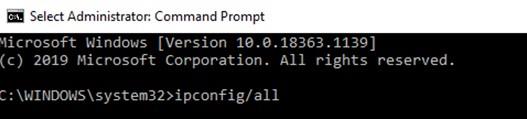
- Після виконання команди ви знайдете нову адресу Mac, зазначену перед записом фізичної адреси в розділі Ethernet-адаптер або бездротовий адаптер.
Зверніть увагу, що ви не можете мати два пристрої з однаковою MAC-адресою активними одночасно в мережі.
Змініть адресу Mac у Windows на 10 за допомогою стороннього програмного забезпечення
Хоча перераховані вище кроки не так вже й складні, якщо вам все одно важко виконати їх, ви можете використовувати стороннє програмне забезпечення, щоб змінити свою адресу Mac. Technitium MAC Address Changer є однією з таких утиліт, яка дозволяє ефективно змінювати mac-адресу. І найкраще те, що використовувати утиліту можна безкоштовно.
Цей інструмент може надати нову MAC-адресу вашій картці мережевого інтерфейсу, минаючи оригінальну MAC-адресу, жорстко закодовану виробником.
- Після того, як ви запустите функцію зміни MAC-адреси, спочатку в ній відобразиться список усіх доступних мережевих адаптерів.
- Зі списку доступних мережевих адаптерів виберіть той, для якого потрібно змінити MAC-адресу.
- Тепер виберіть вкладку Інформація. Тут ви знайдете поле Змінити MAC-адресу. Тут введіть нову адресу Mac і натисніть кнопку Змінити зараз у нижньому лівому куті. У вас також є варіант, коли продукт допоможе вам отримати випадкову адресу Mac. Все, що вам потрібно зробити, це натиснути кнопку Випадкова MAC-адреса, щоб заповнити випадкову адресу Mac самим продуктом.
Джерело зображення: техніцій
- Тепер у майбутньому, якщо ви захочете повернути адресу Mac до оригіналу, ви можете зробити це, натиснувши кнопку Відновити оригінал.
Примітка. Ви не можете змінити Mac-адресу Microsoft Network Bridge за допомогою Technitium MAC Address Changer.
Підведенню
Отже, хлопці, ось як ви можете легко змінити адресу Mac на комп’ютері з Windows 10. Більше того, тепер ви можете використовувати змінену адресу Mac без проблем, якщо ви не використовували фільтрацію MAC на своєму маршрутизаторі. У будь-якому випадку, якщо ви ввімкнули фільтрацію Mac, вам просто потрібно було вказати цю нову адресу Mac на своєму маршрутизаторі, і ви готові.
Сподіваємося, вам сподобається використовувати цю статтю. У розділі коментарів нижче вкажіть причину зміни адреси Mac у розділі коментарів нижче.